Máte dôležité stretnutie Zoom, ku ktorému sa potrebujete pripojiť. Keď sa pripojíte, urobíte všetko, čo zvyčajne robíte. Keď po zadaní kódov stlačíte kláves Enter, všetko, čo uvidíte, je Priblížiť v nekončiacom úsilí o pripojenie. Dobrou správou je, že existujú rôzne veci, ktoré môžete skúsiť, aby sa Zoom konečne pripojil.
Ako opraviť priblíženie, keď sa nepripojí
Predtým, ako si začnete predstavovať to najhoršie, existuje niekoľko spôsobov, ako prinútiť Zoom, aby sa pripojil. Uvidíte, že sú to tipy pre začiatočníkov, ktoré môžete vyskúšať, a nebudete musieť volať svojmu technickému priateľovi. Vždy je najlepšie vyskúšať jednoduché tipy, ako je kontrola internetového pripojenia. Aj keď vaše internetové pripojenie zvyčajne nikdy nezlyhá, vždy je najlepšie ho skontrolovať, pretože môže zlyhať práve vtedy, keď sa potrebujete pripojiť k aplikácii Zoom.
Zakážte svoju sieť VPN
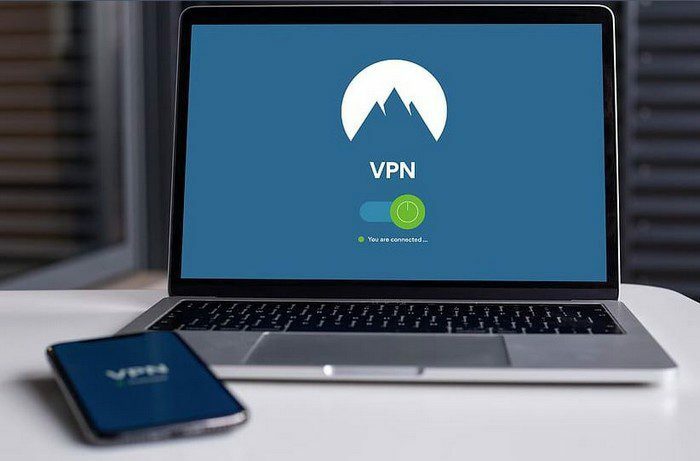
Siete VPN môžu byť veľmi užitočné, ale z času na čas môžu spôsobiť problémy. Aby ste zistili, či je to zodpovedné za to, že sa nemôžete pripojiť. Pokračujte a deaktivujte to. Ak napríklad používate NordVPN, môžete ho vypnúť kliknutím na tlačidlo odpojiť.
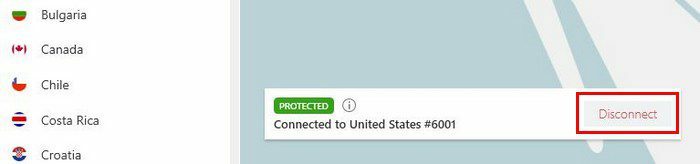
Ak sa nemôžete pripojiť k Zoomu ani po jeho vypnutí, môžete skúsiť prejsť do nastavení počítača. Najjednoduchší spôsob, ako sa tam dostať, je stlačiť klávesy Windows a I. Keď ste tam, prejdite na Sieť a zabezpečenie a potom na Nastavenia VPN. Vypnite všetky nastavenia VPN.
Navštívte stav služby Zoom
Zvyknete si na to, že služba je vždy dostupná, že niekedy zabudnete, že z času na čas môže zlyhať. Ak ste si istí, že to nie je váš poskytovateľ internetu, je možné, že servery Zoom sú mimo prevádzky. Ich stav môžete skontrolovať návštevou Stav služby Zoom. Dozviete sa, ktoré systémy Zoomu fungujú a ktoré sú momentálne mimo prevádzky.
Tu môžete skontrolovať systémy, ako sú:
- Zoom stretnutia
- Webináre Zoom Video
- Zoom telefón
- Zoom Chat
- Webová stránka Zoom
- Konektor konferenčnej miestnosti
- Nahrávanie farieb
- Telefonické služby stretnutí
- integrácií
Vyskúšajte nástroj na riešenie problémov so systémom Windows
Namiesto použitia iného programu na vyriešenie problému, prečo nepoužiť integrovaný nástroj na riešenie problémov? Môžete sa k nemu dostať tak, že prejdete na:
- nastavenie
- Riešenie problémov
- Ďalšie nástroje na riešenie problémov
- Pripojenie k internetu
- Spustite nástroj na riešenie problémov
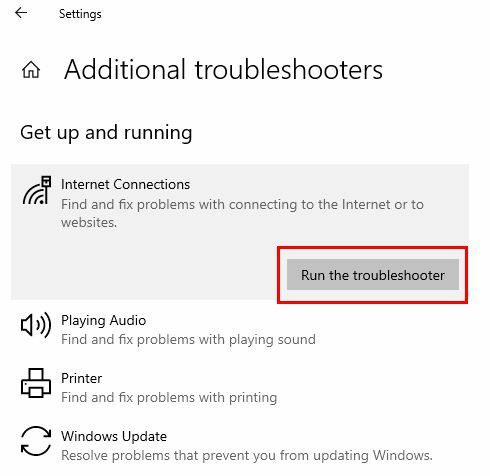
Na konci dostanete správu, že váš internet je v poriadku. Dúfame, že aj vaše stretnutie Zoom.
Zatvorte niektoré programy
Keď ste niečím zaneprázdnení, je ľahké zabudnúť, že máte otvorené rôzne programy. Prečo nezavrieť tie, ktoré momentálne nepoužívate, na záchranu aktivít na pozadí. Môžete to urobiť otvorením Správcu úloh systému Windows stlačením tlačidiel Ctrl + Shift + Esc.
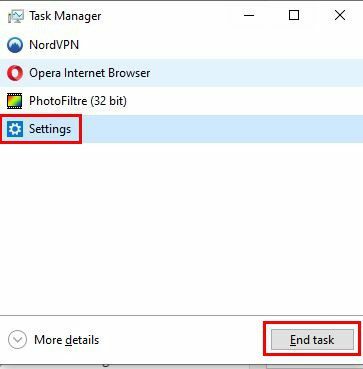
Keď sa otvorí, zobrazia sa vám všetky aktivity na pozadí. Kliknite na ten, ktorý chcete zatvoriť, a kliknite na tlačidlo Ukončiť úlohu. Zopakujte postup pre všetky, ktoré chcete zavrieť.
Vyčistite dočasné súbory
Možno je čas vyčistiť tieto dočasné súbory. Môžete to urobiť umiestnením do vyhľadávacieho panela systému Windows:%temp%’. Vyberte všetky dočasné súbory a vymažte ich.
Odinštalovať Zoom
Ak klient Zoom nefunguje, vždy sa môžete pokúsiť aplikáciu odinštalovať a potom znova nainštalovať. Vyhľadajte aplikáciu kliknutím na ponuku Štart systému Windows a kliknutím pravým tlačidlom myši na aplikáciu. Možnosť Odinštalovať bude druhou možnosťou nižšie.
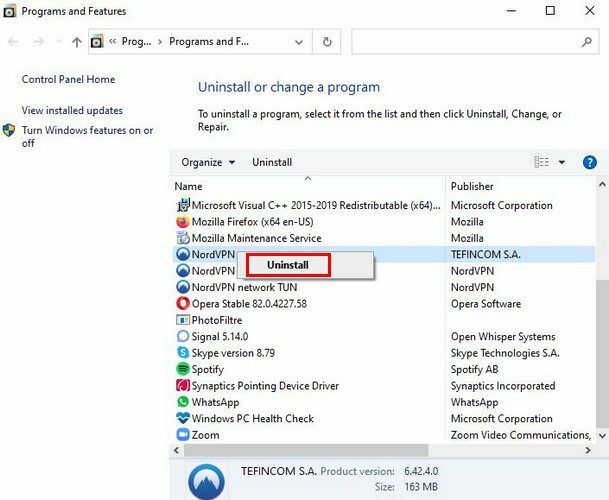
Tým sa otvorí okno Programy a funkcie. Kliknite pravým tlačidlom myši na Zoom a odinštalujte. Keď aplikácia zmizne, prejdite na Oficiálna stránka Zoomu a znova stiahnite desktopového klienta.
Záver
Žiadna aplikácia nie je dokonalá a to zahŕňa aj Zoom. Príde čas, keď sa to nepodarí. Je to len zlé načasovanie, keď prestane fungovať práve vtedy, keď sa potrebujete pripojiť na stretnutie. Dobrou správou je, že problém s pripojením môžete vyriešiť rôznymi spôsobmi. Ktorú metódu vyskúšate ako prvú? Dajte mi vedieť v komentároch nižšie a nezabudnite článok zdieľať s ostatnými na iných platformách sociálnych médií.